怎么截取视频片段(教你三招搞定如何截取视频)
截取视频可以说是视频剪辑中最基础的一个功能了,所以很多软件都能快速截取出视频片段,给视频去头掐尾,但无奈很多软件都需要收费,或者导出的视频被强制加上片头,那么我们还有什么好方法解决怎样截取视频片段的问题?别急,百思特网以下我找到了三个免费的工具可以做到,导出无水印哦!
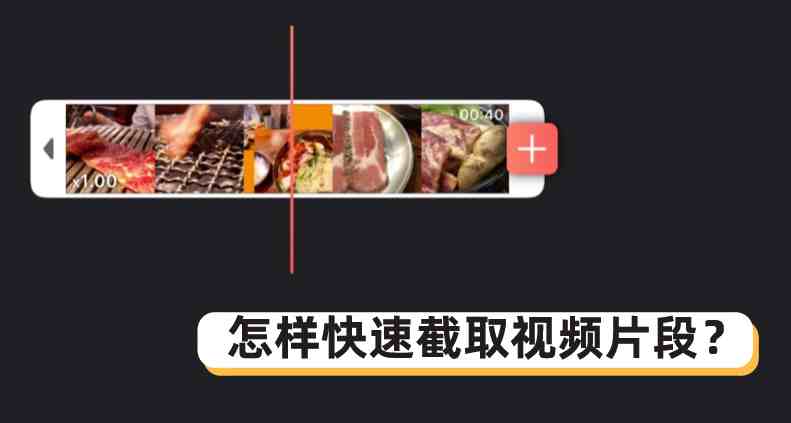
怎样截取视频片段
如何截取视频中的一部分
蜜蜂剪辑在线截取视频
快剪辑
Videoleap
在线截取视频
首先推荐的这款十分方便,蜜蜂剪辑在线截取视频无需额外下载软件,三个步骤就能轻松搞定怎样截取视频的一部分的问题,这款在线视频剪辑工具除了包含截取视频百思特网功能以外,还有视频转Gif、视频合并、提取音频、语音转文字等功能,都是完全免费,导出没有水印的,被许多微博网友称为良心软件!
第一步:操作超简单,打开网页后点击上传需要截取视频的文件。
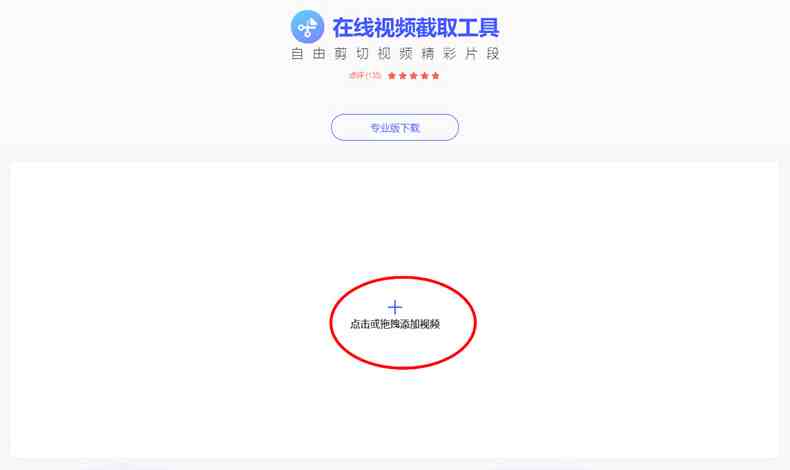
第二步:拖动视频进度条上的红色浮标,确认需要保留的部分。可以添加新截取片段,做到多段截取并自动合并。
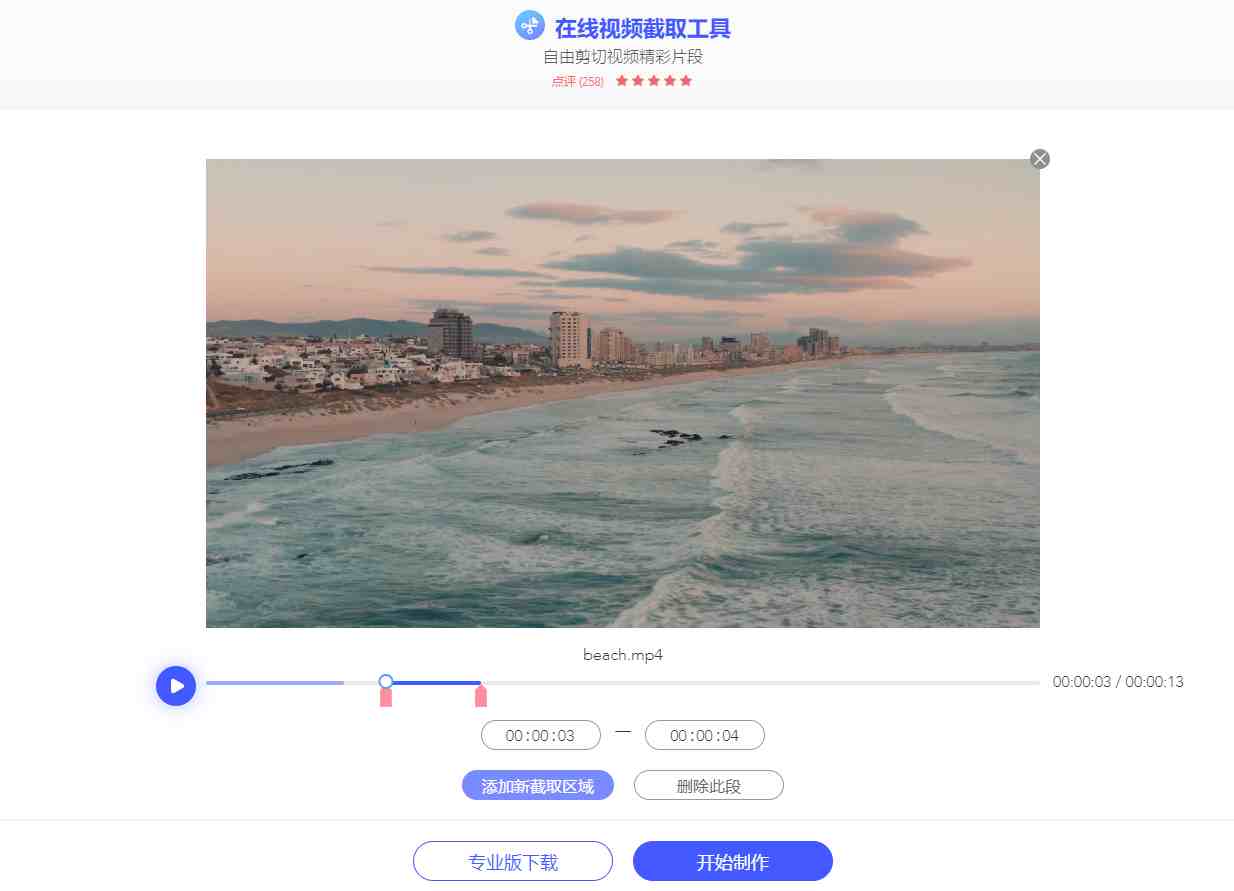
第三步:确定“开始制作”保存即可。
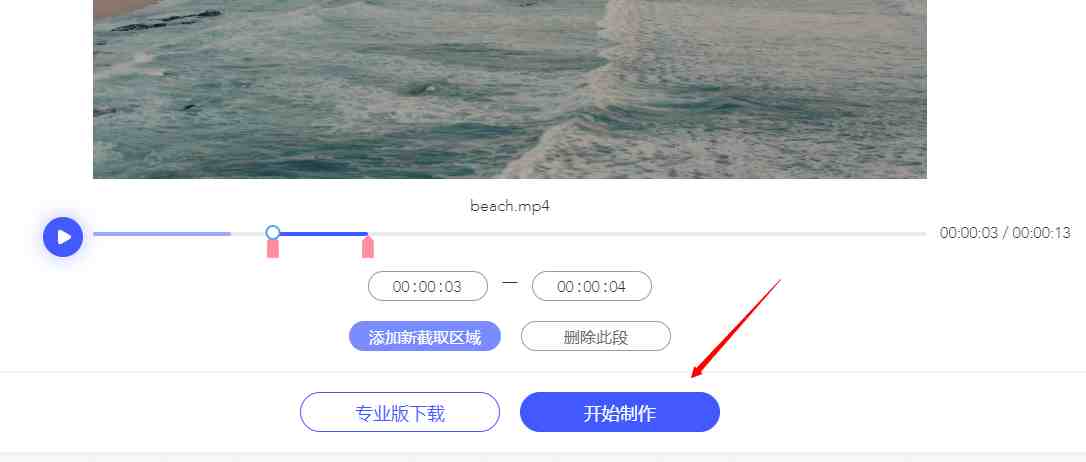
如果你需要截取视频中的多个片段并组合起来的话,建议用桌面端操作,可以快速分割出多个片段,随意选择删除或保留,自动一键合并,适合需要高级编辑的你。
快剪辑
第二款是国产的视频剪辑软件,与爱剪辑相比,它免费且导出没有强制性片头,并且能解决截取视频的简单问题。它拥有自己的视频社区,可以在里面探索视频剪辑的乐趣,也可以看到其他用户怎样截取视频片段的解决方案,下面就给大家详细说一下如何利用快剪辑截取视频片段。
第一步:打开软件,点击本地视频。
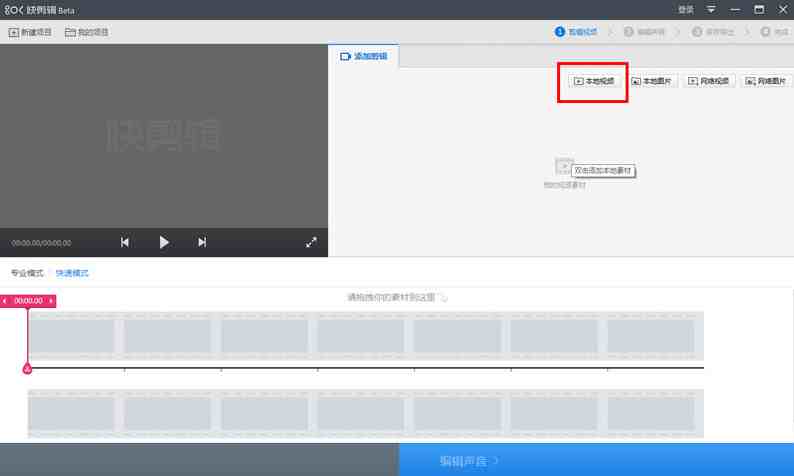
第二步:点击视频素材右上角的编辑按钮。拖动蓝色选框,确定保留的视频片段。
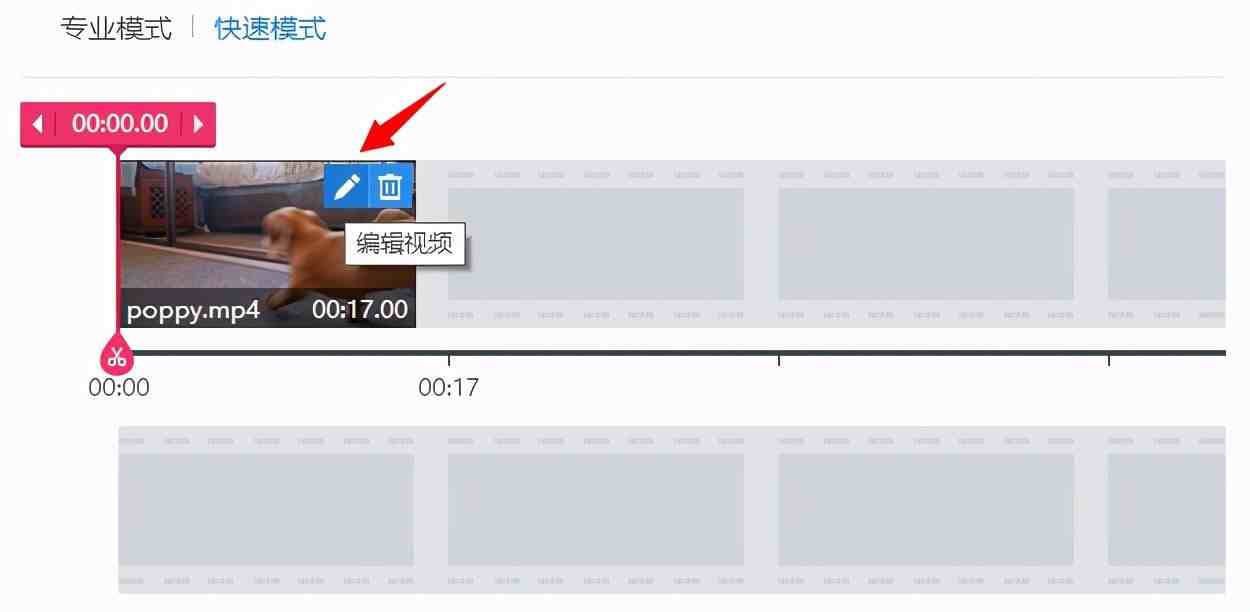
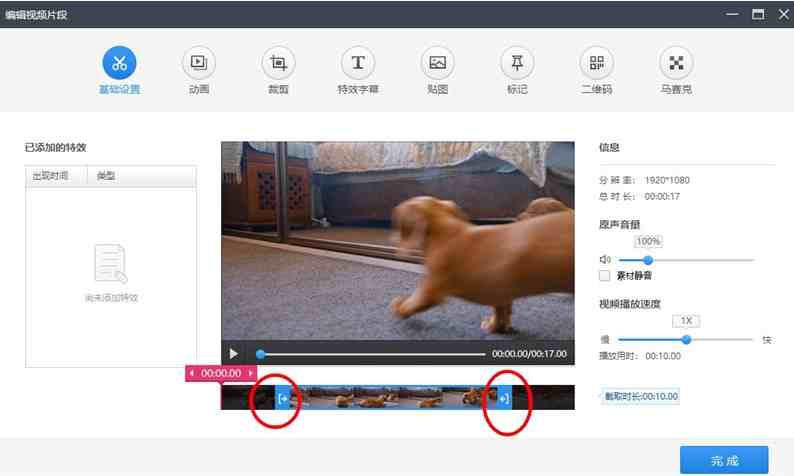
第三步:点击“编辑声音”,如若需要添加音乐,可以在素材区选用。
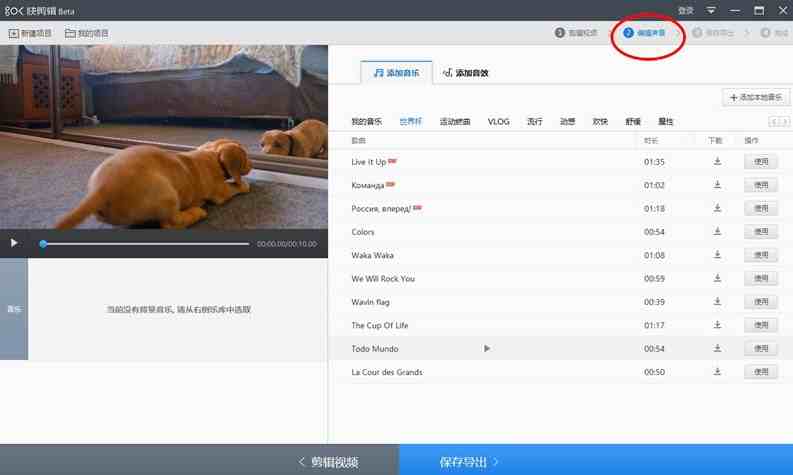
第四步:点击“保存导出”,在水印一栏取消勾选加水印,最后导出就完成了截取视频的操作了。

Videoleap
这是一款手机截取视频软件,如果你是在手机拍摄了一段视频,正在苦恼怎样截取视频的一部分,完全可以尝试用这款软件。它曾被苹果商店评为年度精选的视频剪辑App,功能比许多桌面端视频剪辑软件都要强大,虽然有付费版,但免费也能用截取视频的功能,导出也不会有水印。下面可以跟着步骤来试试:
第一步:打开软件,点击“+”添加需要截取视频文件。

第二步:选中视频片段,手指触动开头和结尾,移动来缩减片段。
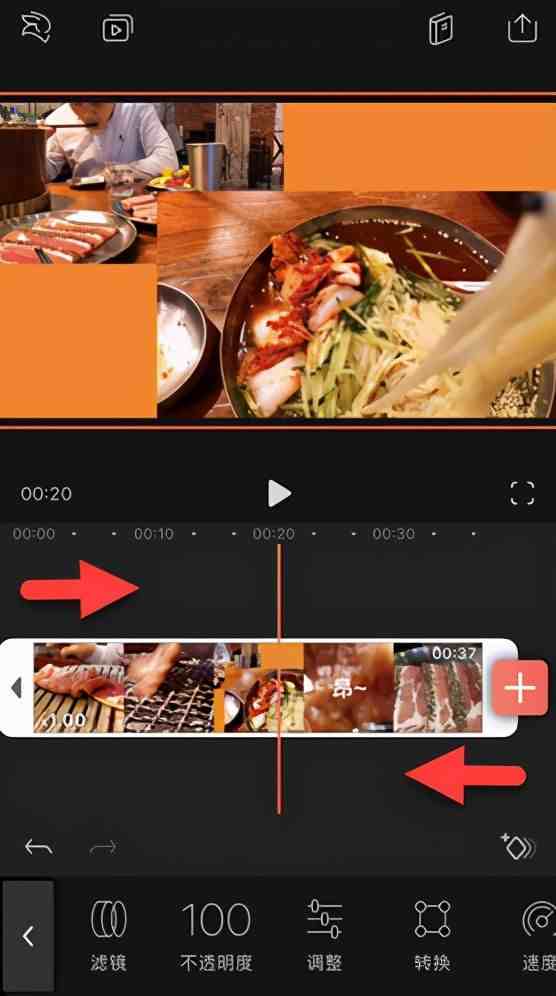
第三步:点击右上角的“导出”,选择保存至照片。
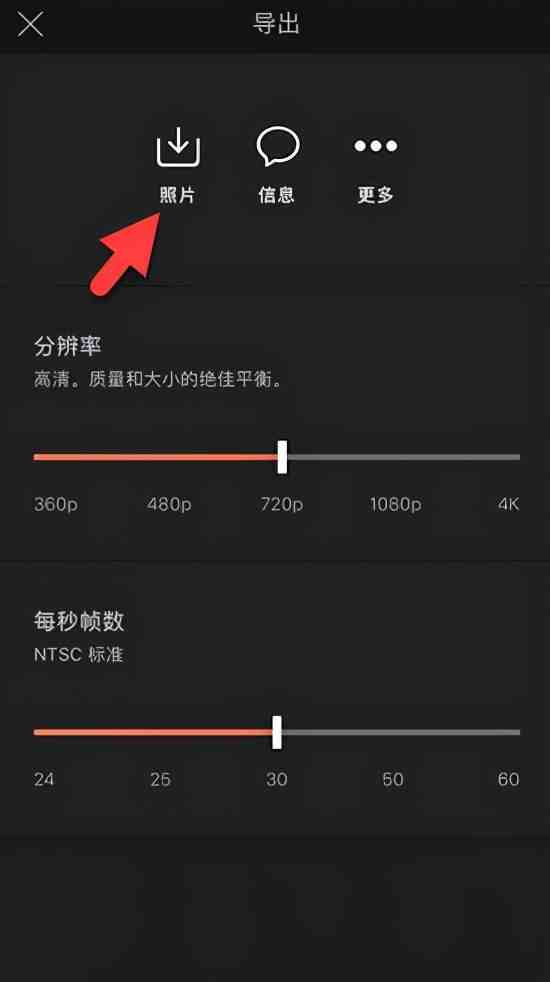
以上三个工具都可以快速解决怎样截取视频片段的问题,第一款蜜蜂剪辑在线截取视频较为方便且最简单,第二款快剪辑相对来说功能更多,而第百思特网三款Videoleap是手机端上最推荐的一款,但目前只有iOS版。好了,本期介绍就到这,不要犹豫,赶紧去试试吧!
